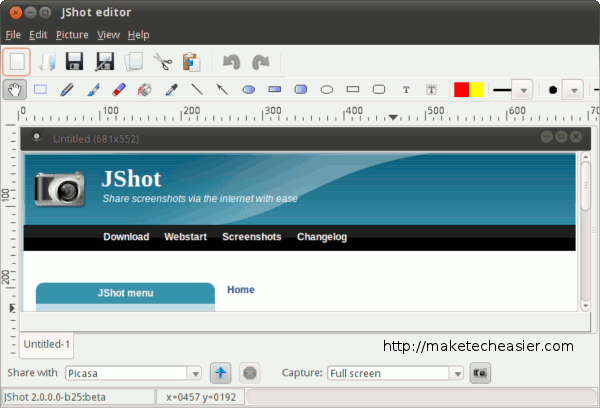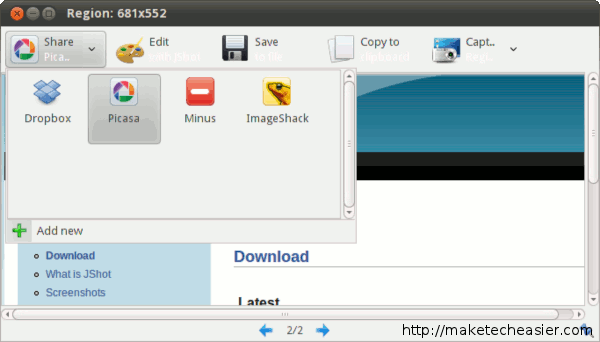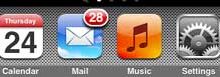Peu importe qui vous êtes – développeur de logiciels, rédacteur technique, blogueur ou simplement quelqu’un qui veut montrer son bureau sympa – vous devez faire une capture d’écran occasionnelle. Il existe un grand nombre d’outils de capture d’écran commerciaux, gratuits et Open Source. Ils vont des applications simples à celles qui sont des applications graphiques assez puissantes. Si vos besoins se situent quelque part entre ces extrêmes, vous voudrez peut-être jeter un œil à JShot.
Contenu
Installation de JShot
JShot est écrit en Java. Avant d’installer JShot, assurez-vous que l’environnement d’exécution Java est installé sur votre ordinateur. La plupart des systèmes d’exploitation sont déjà installés, mais cela ne fait pas de mal de vérifier.
Une fois que vous avez déterminé que l’environnement d’exécution Java est installé, téléchargez le programme d’installation. Il existe deux versions : un exécutable pour Windows et un fichier .jar pour Linux et Mac OS X. Si vous utilisez Windows, double-cliquez sur l’exécutable pour lancer le programme d’installation. Si vous avez téléchargé le fichier .jar, ouvrez une fenêtre de terminal, accédez au répertoire dans lequel vous avez téléchargé le fichier, puis exécutez la commande suivante :
Suivez ensuite les instructions sur les écrans d’installation.
Prendre des captures d’écran
Si vous effectuez un certain nombre de captures d’écran, il est plus pratique de lancer l’applet de la barre d’état. Faites-le en sélectionnant JShotTray dans le menu Application ou Démarrer – par exemple, dans Ubuntu, sélectionnez Applications > JShot > JShotTray.
Vos options de capture sont limitées : soit une partie d’un écran ou d’une fenêtre, soit le plein écran. Double-cliquez sur l’icône de la barre d’état JShot pour capturer une partie de l’écran. Le curseur de votre souris se transforme en signe plus (+) et vous n’avez qu’à cliquer et faire glisser pour sélectionner la région. Si vous souhaitez saisir tout l’écran, faites un clic droit sur l’icône de la barre d’état JShot, puis sélectionnez Capturer > Plein écran.
À partir de là, vous pouvez enregistrer la capture d’écran (plus d’informations à ce sujet bientôt) ou la modifier. Pour faire ce dernier, cliquez sur Éditer avec JShot. Bien que je préfère éditer mes images dans The GIMP, l’éditeur intégré à JShot ne fait pas trop de mal. Avec lui, vous pouvez ajouter des formes et des lignes à une capture d’écran, effacer des parties de l’image, ajouter du texte et surligner du texte. Rapide et sale, mais utile.
Sauvegarder vos captures
Si vous voulez être à l’ancienne, vous pouvez enregistrer vos captures d’écran sur votre disque dur. Cliquez Enregistrer dans un fichier, donnez un nom au fichier et sélectionnez le répertoire dans lequel vous souhaitez l’enregistrer.
Mais où est le plaisir là-dedans ? De plus, il se peut que vous ne soyez pas sur votre ordinateur principal ou que vous ayez besoin de partager la capture d’écran avec quelqu’un d’autre. JShot vous propose plusieurs façons de le faire. Vous pouvez télécharger un fichier sur votre site Web via FTP. Si vous avez un compte, vous pouvez également enregistrer vos captures d’écran dans l’un des services suivants :
Cliquez simplement sur le Partager dans la fenêtre JShot pour sélectionner le service que vous souhaitez utiliser.
Dernières pensées
Bien que n’étant pas le programme de capture d’écran le plus complet, JShot fait un travail meilleur que la moyenne. Il est facile à utiliser, possède des fonctionnalités solides et fonctionne sur plusieurs systèmes d’exploitation. Si vous utilisez plus de deux systèmes d’exploitation, c’est un plus : vous obtenez une expérience cohérente, quel que soit le système d’exploitation que vous utilisez.
Crédit photo : LeWy2005
Cet article est-il utile ? Oui Non